Question & Answer
Question
IBM SPSS Modeler 18.5 のインストール手順 Concurrent Userライセンス(同時ユーザーライセンス)_Windows用
Answer
1. 事前に
■Modeler Gold, Modeler Premium, Modeler Professional, Modeler Personal のClientインストールに共通するものです。
■IBM SPSS Modeler 18.5 は、 DVDの用意がありません。ダウンロードしてご利用ください。
■IBM SPSS Modeler 18.5 をインストールする場合、Administrator (管理者)権限で実行する必要がありますので、管理者権限でログインしていても[管理者として実行]をクリックして実行してください。また、アンチウイルスソフトウェアを停止することをお勧めします。 起動しているアプリケーションがある場合には終了してください。
■Sentinel RMS License Managerをインストールしたコンピュータのコンピュータ名 または IPアドレスが必要になりますのでご用意ください。
2. IBM SPSS Modeler 18.5 のインストール
[Concurrent Userライセンス(同時ユーザーライセンス) ]を購入された場合
■IBM SPSS Modeler 18.5 は、 DVDの用意がありません。ダウンロードしてご利用ください。
■IBM SPSS Modeler 18.5 をインストールする場合、Administrator (管理者)権限で実行する必要がありますので、管理者権限でログインしていても[管理者として実行]をクリックして実行してください。また、アンチウイルスソフトウェアを停止することをお勧めします。 起動しているアプリケーションがある場合には終了してください。
■Sentinel RMS License Managerをインストールしたコンピュータのコンピュータ名 または IPアドレスが必要になりますのでご用意ください。
■複数バージョンの実行および前のリリースからのアップグレード
新しいバージョンの IBM SPSS Modeler をインストールする前に、その古いバージョンをアンインストールする必要はありません。同じマシンに複数のバージョンをインストールして実行できます。
ただし、前のバージョンがインストールされているのと同じディレクトリーに新しいバージョンをインストールしないでください。もし、バージョンを変更する場合は、古いバージョンをアンインストールしてから、新しいバージョンをインストールしてください。
アンインストール手順
新しいバージョンの IBM SPSS Modeler をインストールする前に、その古いバージョンをアンインストールする必要はありません。同じマシンに複数のバージョンをインストールして実行できます。
ただし、前のバージョンがインストールされているのと同じディレクトリーに新しいバージョンをインストールしないでください。もし、バージョンを変更する場合は、古いバージョンをアンインストールしてから、新しいバージョンをインストールしてください。
アンインストール手順
■不明点がありましたら、製品マニュアルをご参照ください。
IBM SPSS Modeler 18.5 マニュアル
IBM SPSS Modeler 18.5 マニュアル
2. IBM SPSS Modeler 18.5 のインストール
[Concurrent Userライセンス(同時ユーザーライセンス) ]を購入された場合
1).最初に、ダウンロードしたファイル[spss_mod_clt_64b_18.5_win_ml.zip]を解凍します。
「spss_mod_clt_64b_18.5_win_ml.zip」ファイルを右クリックし、[すべて展開...]をクリックします。
[圧縮(ZIP形式)フォルダーの展開]というウィンドウが起動します。
2).ここで、[展開(E)]をクリックしてください。
すると、同じフォルダ内に「sspss_mod_clt_64b_18.5_win_ml」というフォルダが作成されます。
3).「spss_mod_clt_64b_18.5_win_ml」フォルダにある「setup.exe」を右クリックして[その他]->[管理者として実行]をクリックします。
(「setup」という表記の場合、種類はアプリケーションです。)
ユーザーアカウント制御:「次のプログラムにこのコンピュータへの変更を許可しますか?」
というメッセージが出ましたら、[はい]をクリックしてインストールを開始してください。
3. Licensed Materials
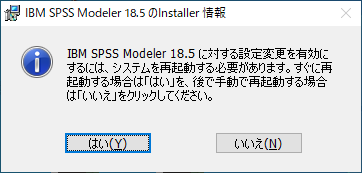
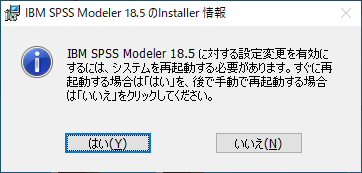
「spss_mod_clt_64b_18.5_win_ml.zip」ファイルを右クリックし、[すべて展開...]をクリックします。
[圧縮(ZIP形式)フォルダーの展開]というウィンドウが起動します。
2).ここで、[展開(E)]をクリックしてください。
すると、同じフォルダ内に「sspss_mod_clt_64b_18.5_win_ml」というフォルダが作成されます。
3).「spss_mod_clt_64b_18.5_win_ml」フォルダにある「setup.exe」を右クリックして[その他]->[管理者として実行]をクリックします。
(「setup」という表記の場合、種類はアプリケーションです。)
ユーザーアカウント制御:「次のプログラムにこのコンピュータへの変更を許可しますか?」
というメッセージが出ましたら、[はい]をクリックしてインストールを開始してください。
3. Licensed Materials
■「次へ(N)」をクリックしてください。
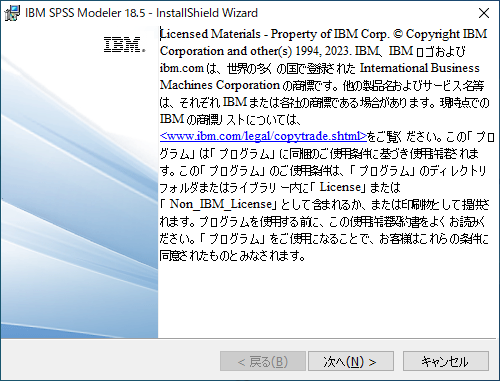
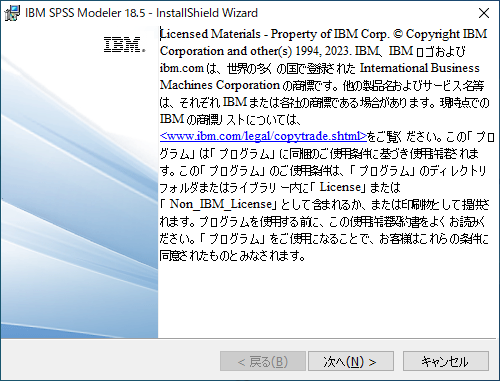
4. IBM SPSS Modeler 18.5 用の InstallShield ウィザードへようこそ
■「次へ(N)」をクリックしてください。
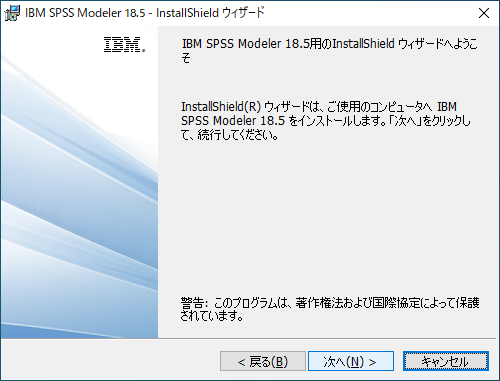
■「次へ(N)」をクリックしてください。
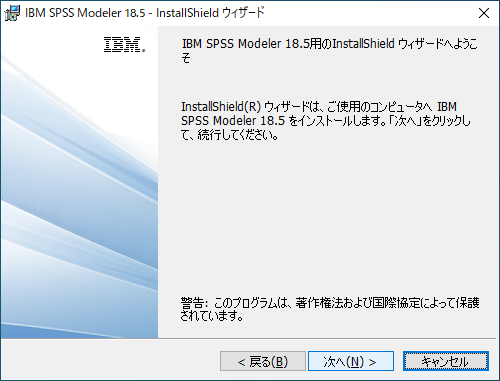
5. ソフトウェア使用許諾契約書を熟読して、同意してください
■「使用許諾契約書に同意します。(A)」を設定し、「次へ(N)」をクリックしてください。
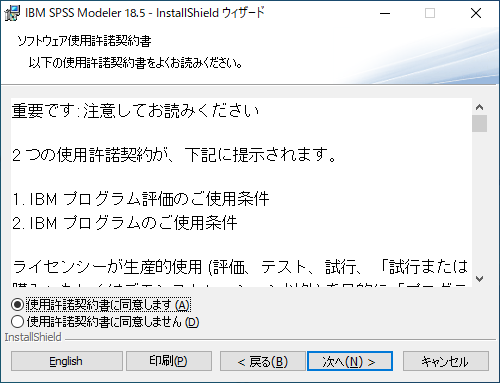
■「使用許諾契約書に同意します。(A)」を設定し、「次へ(N)」をクリックしてください。
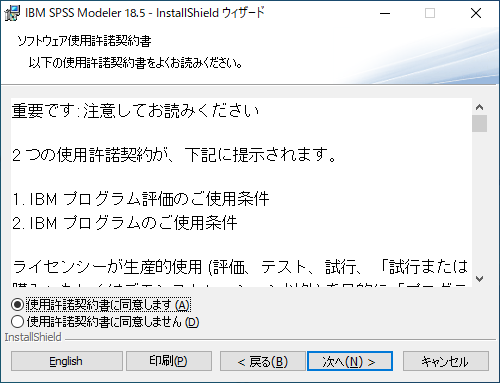
6. IBM SPSS Modeler 18.5 のインストールフォルダの選択
■IBM SPSS Modeler 18.5 をインストールするフォルダを設定し、「次へ(N)」をクリックしてください。デフォルト(そのまま)の設定でインストールすることをお奨めします。特定のフォルダへインストールする必要がある場合にはここでインストールフォルダを変更してください。
別のドライブへインストールしなければならない場合は、「C:」の部分だけを、「D:」や「E:」などに変更するようにしてください。フォルダも指定される場合は、ドライブ直下ではなく必ずフォルダ内を設定してください。
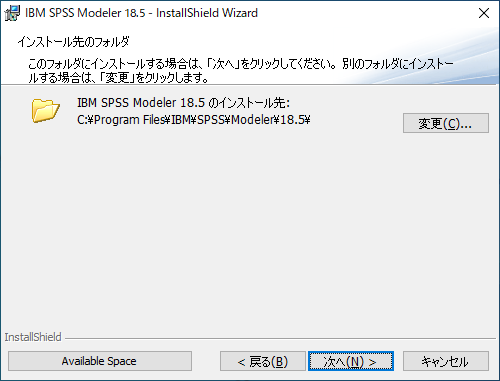
■IBM SPSS Modeler 18.5 をインストールするフォルダを設定し、「次へ(N)」をクリックしてください。デフォルト(そのまま)の設定でインストールすることをお奨めします。特定のフォルダへインストールする必要がある場合にはここでインストールフォルダを変更してください。
別のドライブへインストールしなければならない場合は、「C:」の部分だけを、「D:」や「E:」などに変更するようにしてください。フォルダも指定される場合は、ドライブ直下ではなく必ずフォルダ内を設定してください。
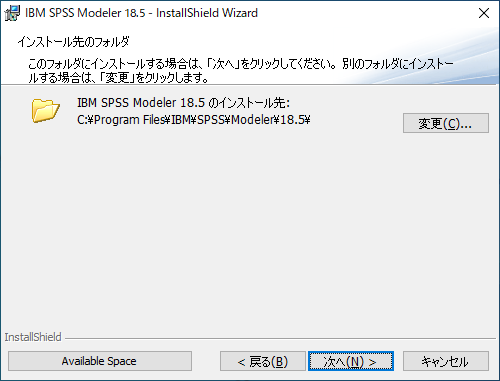
7. IBM SPSS Modeler 18.5 のインストール
■「インストール(I)」をクリックしてください。IBM SPSS Modeler 18.5 のインストールが開始されます。
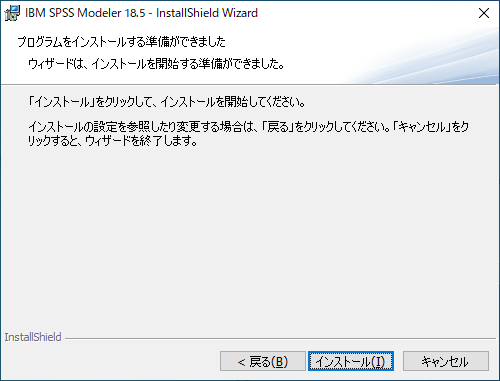
■「インストール(I)」をクリックしてください。IBM SPSS Modeler 18.5 のインストールが開始されます。
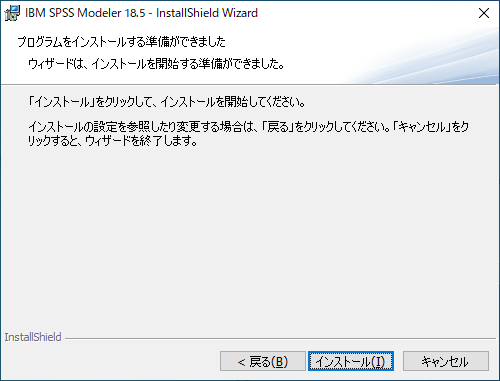
インストールの際、Modeler 18.5 が使用するアプリケーションに影響のあるファイルが使用中の場合に注意を促すメッセージが表示されることがあります。
[使用中のファイル 更新する必要のあるファイルが使用中です。] が表示された場合、
[アプリケーションを閉じない。(再起動が必要です。)]を選択して[OK]をクリックしてください。
[自動的に閉じて、アプリケーションを再起動する。]を選択してもアプリケーションの停止ができない場合は[アプリケーションを閉じない。(再起動が必要です。)]と同様に再起動が必要になります。
[自動的に閉じて、アプリケーションを再起動する。]を選択して[OK]をクリックした場合、以下のメッセージが表示されることがあります。その場合は[OK]をクリックしてください。
以下のメッセージが表示された場合は、[OK]をクリックしてください。
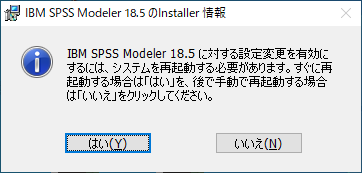
8. IBM SPSS Modeler 18.5 のインストールの完了
■IBM SPSS Modeler 18.5 のインストールが完了すると以下の画面が表示されます。
「完了」をクリックすると、IBM SPSS Modeler 18.5 が起動します。
その際、ライセンスの登録に進むことができます。
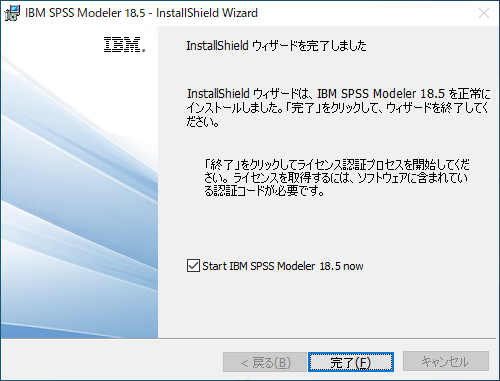
■IBM SPSS Modeler 18.5 のインストールが完了すると以下の画面が表示されます。
「完了」をクリックすると、IBM SPSS Modeler 18.5 が起動します。
その際、ライセンスの登録に進むことができます。
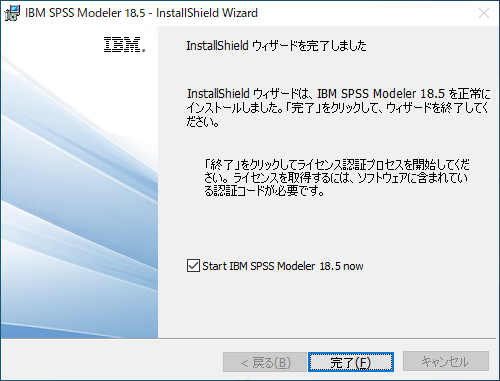
再起動が必要な場合、以下のメッセージが表示されます。
「いいえ(N)」を選択してもライセンス認証ウィザードでの設定完了後、製品を使用する前に再起動が必要です。
「はい(Y)」を選択した場合は、すぐにPCが再起動します。
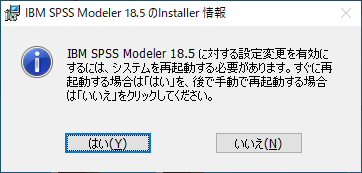
9. ライセンス認証
■IBM SPSS Modeler 18.5 の初回起動時、ライセンスの確認として[IBM SPSS Modeler へようこそ]画面が表示されます。
[製品のライセンス認証(L)]をクリックしてください。
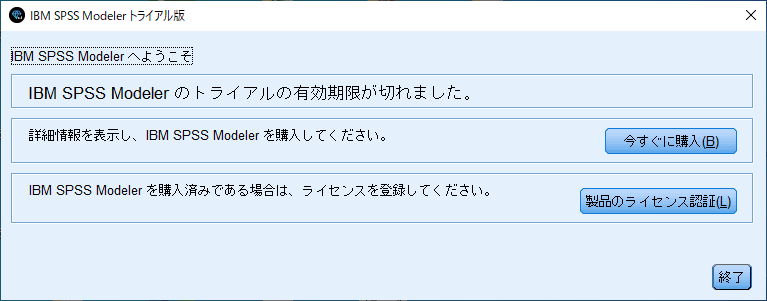
■IBM SPSS Modeler 18.5 の初回起動時、ライセンスの確認として[IBM SPSS Modeler へようこそ]画面が表示されます。
[製品のライセンス認証(L)]をクリックしてください。
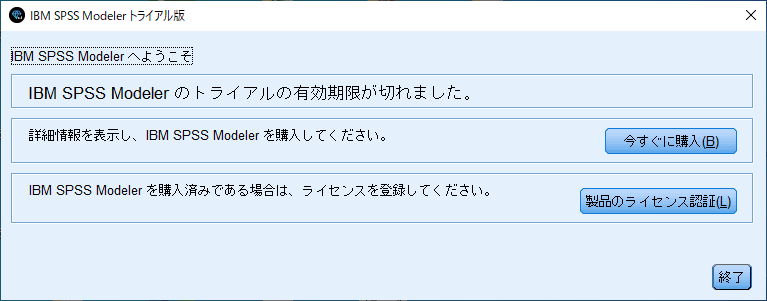
・起動しない場合は以下の手順でライセンス認証ウィザードを起動して下さい。
[スタート]->[IBM SPSS Modeler 18.5]->[ライセンス認証ウィザード]を右クリックして[その他]->[管理者として実行]をクリックしてください。
10. [ライセンスの状態]画面は[次へ]進んでください。
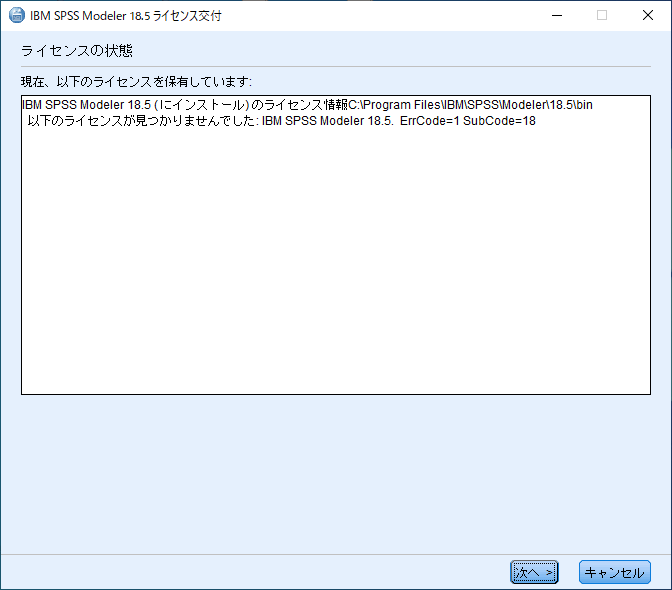
11. [製品の認証]画面では、「同時ユーザーライセンス(E)」を選択し、次へ進みます。
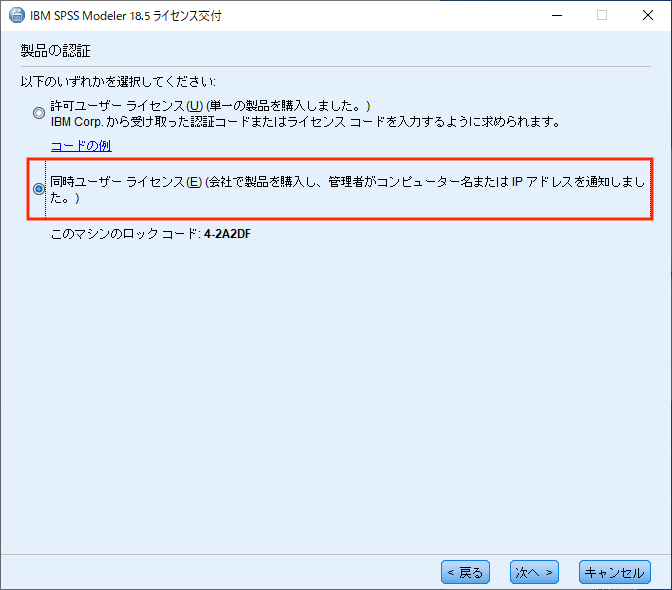
12. Sentinel ライセンスマネージャ がインストールされているPC(サーバ)の コンピュータ名 または IPアドレス をご登録ください。
「ライセンスマネージャ名またはサーバーのIPアドレス」にSentinel RMS License Managerをインストールしたコンピュータのコンピュータ名 または IPアドレス(例:XXX.XXX.XXX.XXX) を入力し、「設定ボタン」をクリックして、「次へ(N)」をクリックしてください。
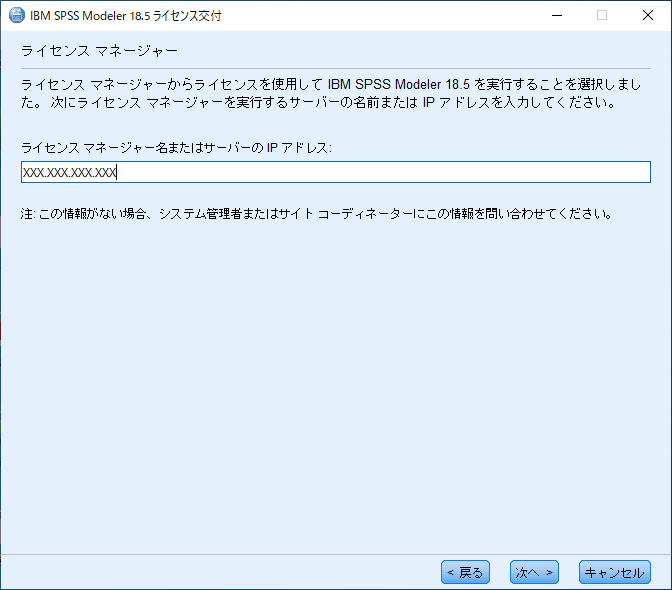
13.[ライセンスの交付の完了]画面では、「終了」をクリックして終了します。
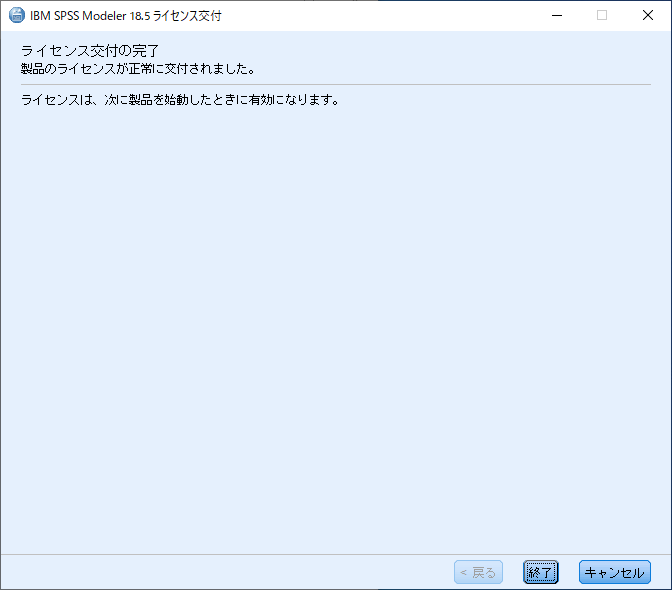
[スタート]->[IBM SPSS Modeler 18.5]->[ライセンス認証ウィザード]を右クリックして[その他]->[管理者として実行]をクリックしてください。
10. [ライセンスの状態]画面は[次へ]進んでください。
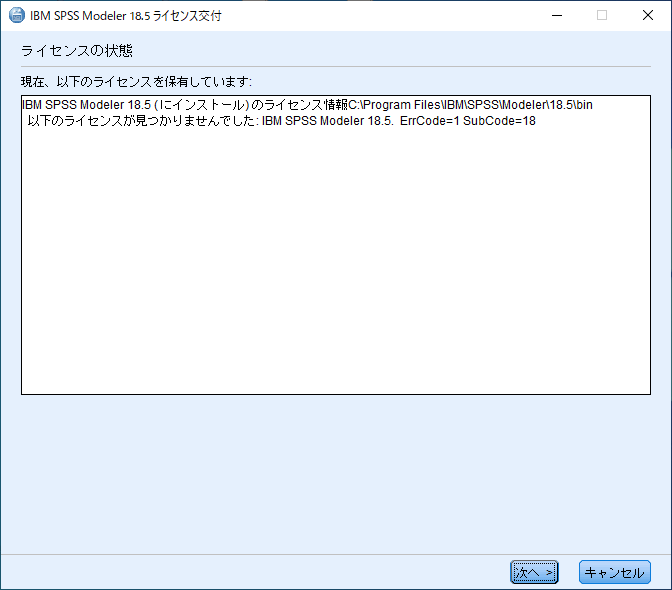
11. [製品の認証]画面では、「同時ユーザーライセンス(E)」を選択し、次へ進みます。
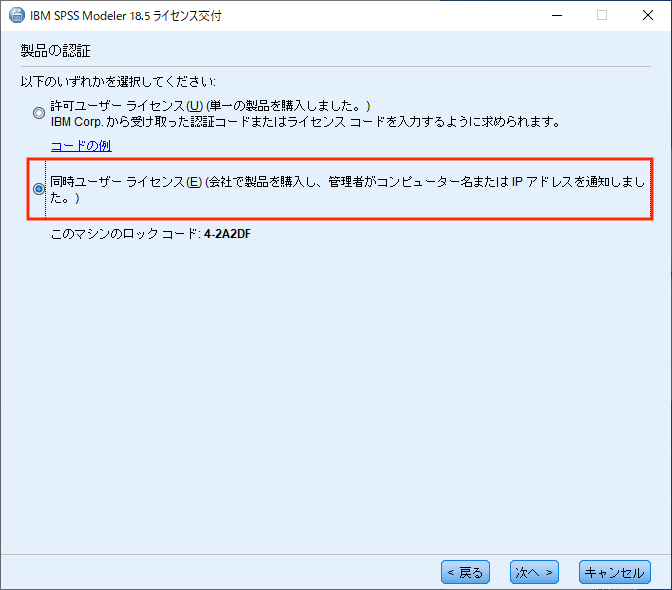
12. Sentinel ライセンスマネージャ がインストールされているPC(サーバ)の コンピュータ名 または IPアドレス をご登録ください。
「ライセンスマネージャ名またはサーバーのIPアドレス」にSentinel RMS License Managerをインストールしたコンピュータのコンピュータ名 または IPアドレス(例:XXX.XXX.XXX.XXX) を入力し、「設定ボタン」をクリックして、「次へ(N)」をクリックしてください。
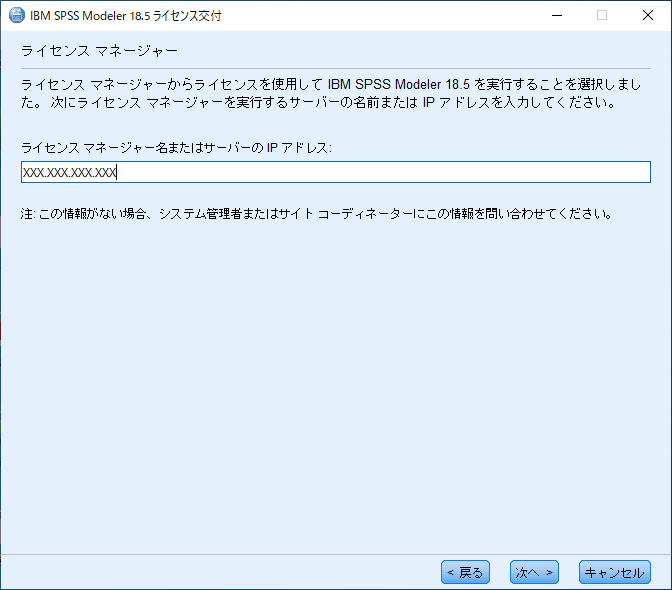
13.[ライセンスの交付の完了]画面では、「終了」をクリックして終了します。
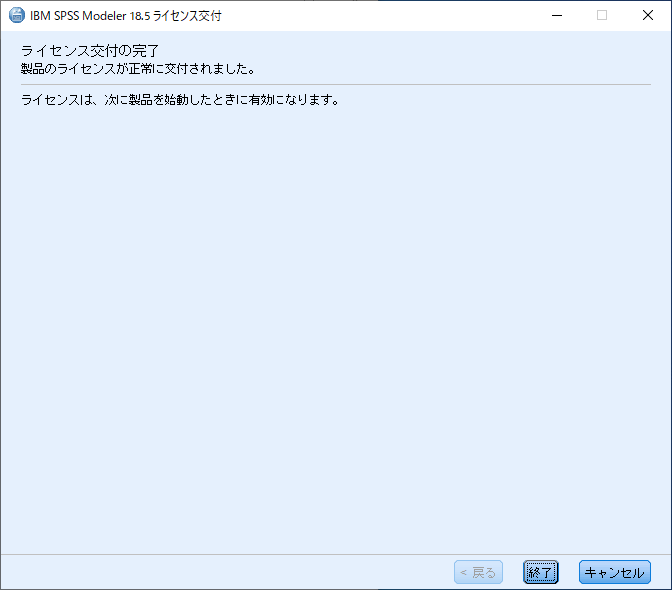
手順8で再起動のメッセージが表示された際「いいえ(N)」をクリックして進めた場合は製品を使用する前にOSの再起動が必要です。
14. SPSS Modeler 18.5 の起動方法
[スタート]->[IBM SPSS Modeler 18.5]->[IBM SPSS Modeler 18.5]をクリックして起動してください。
[{"Type":"MASTER","Line of Business":{"code":"LOB10","label":"Data and AI"},"Business Unit":{"code":"BU059","label":"IBM Software w\/o TPS"},"Product":{"code":"SS3RA7","label":"IBM SPSS Modeler"},"ARM Category":[{"code":"a8m3p000000LRyaAAG","label":"AA Japanese-\u003EModeler"}],"ARM Case Number":"","Platform":[{"code":"PF025","label":"Platform Independent"}],"Version":"18.5.0"}]
Was this topic helpful?
Document Information
Modified date:
17 December 2023
UID
ibm17099257